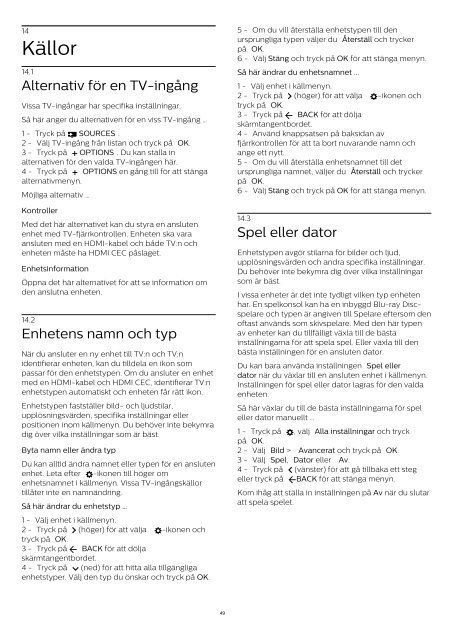Philips 6000 series Téléviseur ultra-plat 4K avec Android TV™ - Mode d’emploi - SWE
Philips 6000 series Téléviseur ultra-plat 4K avec Android TV™ - Mode d’emploi - SWE
Philips 6000 series Téléviseur ultra-plat 4K avec Android TV™ - Mode d’emploi - SWE
You also want an ePaper? Increase the reach of your titles
YUMPU automatically turns print PDFs into web optimized ePapers that Google loves.
14<br />
Källor<br />
14.1<br />
Alternativ för en TV-ingång<br />
Vissa TV-ingångar har specifika inställningar.<br />
Så här anger du alternativen för en viss TV-ingång …<br />
1 - Tryck på SOURCES .<br />
2 - Välj TV-ingång från listan och tryck på OK.<br />
3 - Tryck på OPTIONS . Du kan ställa in<br />
alternativen för den valda TV-ingången här.<br />
4 - Tryck på OPTIONS en gång till för att stänga<br />
alternativmenyn.<br />
Möjliga alternativ …<br />
Kontroller<br />
Med det här alternativet kan du styra en ansluten<br />
enhet med TV-fjärrkontrollen. Enheten ska vara<br />
ansluten med en HDMI-kabel och både TV:n och<br />
enheten måste ha HDMI CEC påslaget.<br />
Enhetsinformation<br />
Öppna det här alternativet för att se information om<br />
den anslutna enheten.<br />
14.2<br />
Enhetens namn och typ<br />
När du ansluter en ny enhet till TV:n och TV:n<br />
identifierar enheten, kan du tilldela en ikon som<br />
passar för den enhetstypen. Om du ansluter en enhet<br />
med en HDMI-kabel och HDMI CEC, identifierar TV:n<br />
enhetstypen automatiskt och enheten får rätt ikon.<br />
Enhetstypen fastställer bild- och ljudstilar,<br />
upplösningsvärden, specifika inställningar eller<br />
positionen inom källmenyn. Du behöver inte bekymra<br />
dig över vilka inställningar som är bäst.<br />
Byta namn eller ändra typ<br />
Du kan alltid ändra namnet eller typen för en ansluten<br />
enhet. Leta efter -ikonen till höger om<br />
enhetsnamnet i källmenyn. Vissa TV-ingångskällor<br />
tillåter inte en namnändring.<br />
Så här ändrar du enhetstyp …<br />
1 - Välj enhet i källmenyn.<br />
2 - Tryck på (höger) för att välja -ikonen och<br />
tryck på OK.<br />
3 - Tryck på BACK för att dölja<br />
skärmtangentbordet.<br />
4 - Tryck på (ned) för att hitta alla tillgängliga<br />
enhetstyper. Välj den typ du önskar och tryck på OK.<br />
5 - Om du vill återställa enhetstypen till den<br />
ursprungliga typen väljer du Återställ och trycker<br />
på OK.<br />
6 - Välj Stäng och tryck på OK för att stänga menyn.<br />
Så här ändrar du enhetsnamnet ...<br />
1 - Välj enhet i källmenyn.<br />
2 - Tryck på (höger) för att välja -ikonen och<br />
tryck på OK.<br />
3 - Tryck på BACK för att dölja<br />
skärmtangentbordet.<br />
4 - Använd knappsatsen på baksidan av<br />
fjärrkontrollen för att ta bort nuvarande namn och<br />
ange ett nytt.<br />
5 - Om du vill återställa enhetsnamnet till det<br />
ursprungliga namnet, väljer du Återställ och trycker<br />
på OK.<br />
6 - Välj Stäng och tryck på OK för att stänga menyn.<br />
14.3<br />
Spel eller dator<br />
Enhetstypen avgör stilarna för bilder och ljud,<br />
upplösningsvärden och andra specifika inställningar.<br />
Du behöver inte bekymra dig över vilka inställningar<br />
som är bäst.<br />
I vissa enheter är det inte tydligt vilken typ enheten<br />
har. En spelkonsol kan ha en inbyggd Blu-ray Discspelare<br />
och typen är angiven till Spelare eftersom den<br />
oftast används som skivspelare. Med den här typen<br />
av enheter kan du tillfälligt växla till de bästa<br />
inställningarna för att spela spel. Eller växla till den<br />
bästa inställningen för en ansluten dator.<br />
Du kan bara använda inställningen Spel eller<br />
dator när du växlar till en ansluten enhet i källmenyn.<br />
Inställningen för spel eller dator lagras för den valda<br />
enheten.<br />
Så här växlar du till de bästa inställningarna för spel<br />
eller dator manuellt …<br />
1 - Tryck på , välj Alla inställningar och tryck<br />
på OK.<br />
2 - Välj Bild > Avancerat och tryck på OK.<br />
3 - Välj Spel, Dator eller Av.<br />
4 - Tryck på (vänster) för att gå tillbaka ett steg<br />
eller tryck på BACK för att stänga menyn.<br />
Kom ihåg att ställa in inställningen på Av när du slutar<br />
att spela spelet.<br />
49